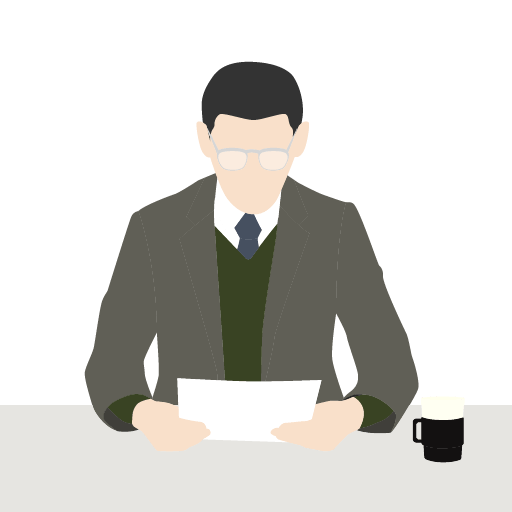こんな悩みはありませんか?
- WordPressにYouTubeの動画を埋め込みたい
- ブログに動画を埋め込むメリット・デメリットが知りたい

「ブログに画像は埋め込めるけど、動画埋め込みのやり方がわからない」と困っていませんか?
WordPressでYouTubeの動画を埋め込む方法は、以下の2種類あります。
- URLを埋め込む方法
- コードを埋め込む方法
そのうえで、動画を埋め込むことのメリット・デメリットも解説するので、ぜひ最後まで読んでみてください。
それでは、本編をどうぞ!
目次
ブログに動画を埋め込むメリット・デメリット
まずはじめに、ブログに動画を埋め込むことのメリットとデメリットを解説します。
最初に結論を言うと、可能ならば動画は極力埋め込むことをおすすめします。
メリット
ブログに動画を埋め込むことのメリットは、主に以下の2つです。
- ページ内の滞在時間を伸ばし、SEOの評価が上がりやすくなる
- 短時間で読者に多くの情報を伝えることができる
ブログに動画を埋め込む最大のメリットは、「ページ内の滞在時間を伸ばし、SEOの評価が上がりやすくなる」ことです。
SEOの評価観点は様々ありますが、その1つとして「ページの滞在時間」が挙げられます。
Googleの検索アルゴリズムでは、質の高いページが高く評価され、検索順位に反映されます。
「ページ内の滞在時間が長い=ページの質が高い」と考えられているため、SEO対策としてできるだけ読みやすい文章にしたり、ページ内にできるだけ長く滞在させる工夫を施す必要があります。
そこで効果的なのが、動画です。
動画を埋め込んでいれば、読者はページ上で動画を閲覧しその閲覧時間がそのままページ滞在時間として反映されます。
一般的に、動画は文章よりも抵抗感が少ないため、読者のページ滞在時間を伸ばし、SEO上の効果が期待できます。
SEOに強いブログの13のポイントについては、こちらの記事で解説しています。 続きを見る
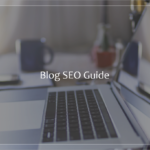
SEOに強いブログ記事の書き方を13ポイントにわけて解説!
また、動画は文章よりも非常に多くの情報を短い時間で伝えられるため、読者のわかりやすさを生み出してくれる効果もあります。
1分間の映像には、文字情報に換算して180万文字分の情報量があるとも言われており、短時間で膨大な情報を伝える為の効果的な手段として非常に注目を集めています。
このように、1分間の動画には、文章の180万字分の情報量があるのです。
読者にとっての利便性の高さや分かりやすさもSEO上重要な役割を担うので非常に効果的と言えます。
デメリット
ブログに動画を埋め込むことのデメリットは、主に以下の2つです。
- ページが重くなる
- 読者の通信環境によっては閲覧できなくなる
動画ファイルは、画像ファイルよりもデータサイズが大きいです。
Googleは、ページの合計データサイズが1.6MB程度を理想としており、サイズが小さければ小さいほど評価されやすい傾向にあります。
そのため、データサイズの大きい動画を入れることで、ページ自体のサイズが大きくなり、データサイズという側面においては評価されづらくなってしまいます。
また、読者の通信環境が悪い場合、ページを読み込むことができずに動画を再生できない場合もあります。
【WordPress】YouTubeの埋め込み方法
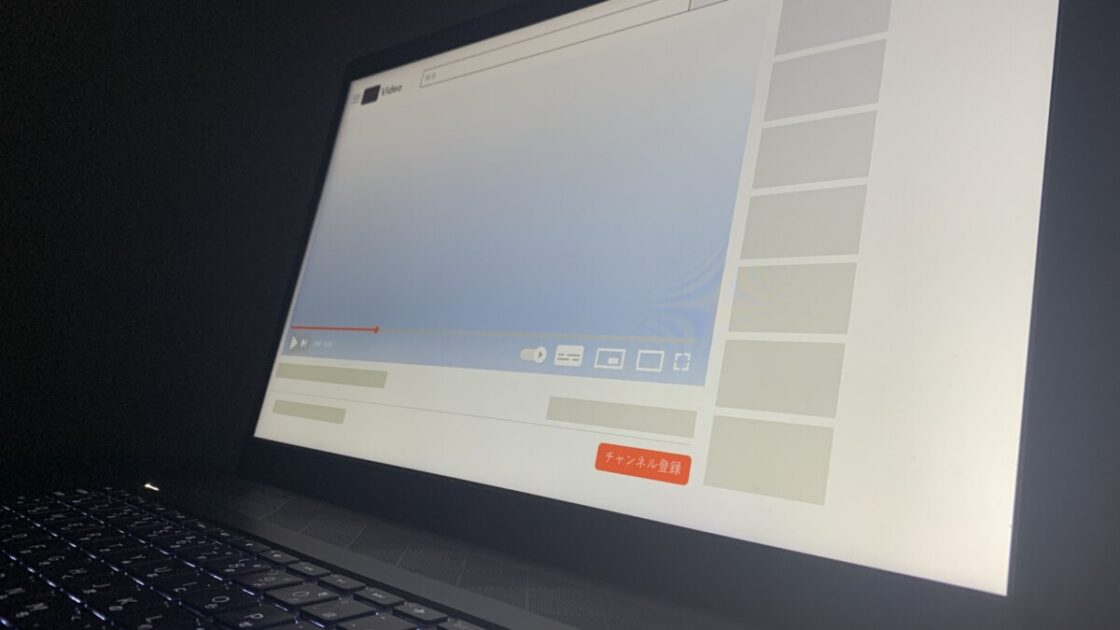
それでは、実際にYouTubeの動画を埋め込む方法について解説します。
YouTubeの動画を埋め込む方法は、以下の2種類あります。
- URLを埋め込む方法
- コードを埋め込む方法
それぞれについて解説します。
ここに注意!
「URLを埋め込む方法」の方が簡単ですが、動画の幅を変更することができない点に注意しましょう。
後ほど簡単に解説しますが、デバイスによって動画の幅を変更しないと、見づらくなってしまう可能性があります。
そのため、基本的には「コードを埋め込む方法」をおすすめします。
URLを埋め込む方法
まずは、「URLを埋め込む方法」の手順を解説します。
実際にこの方法で行うと以下のように表示されます。
1埋め込みたい動画の「共有」をクリックする。

2「コピー」をクリックし、URLをコピーする。
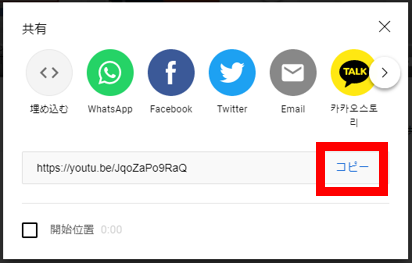
3投稿編集画面に貼りつける。
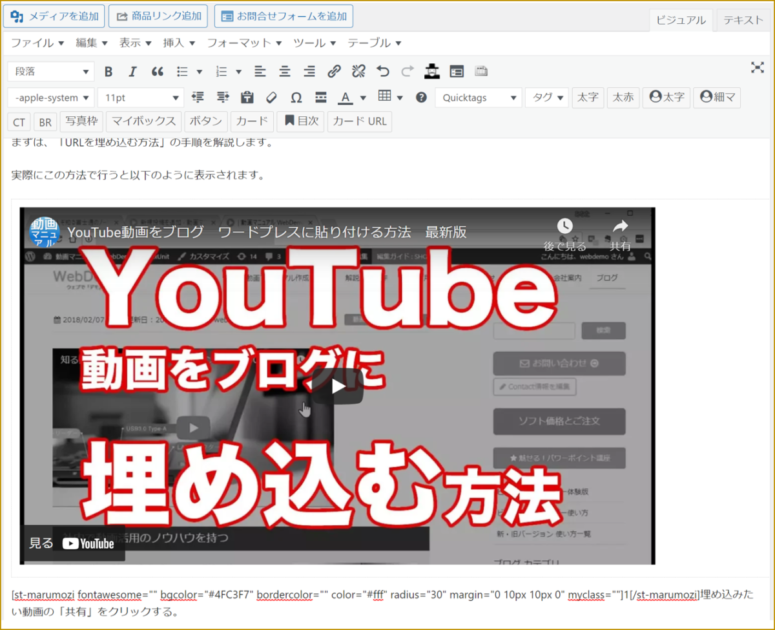
さらに詳しく!
YouTubeのURLを貼りつけると自動で動画のサムネイル画像が表示されます。
また、今回は旧エディター(クラシックエディター)で行いましたが、新エディター(グーテンベルグ)でも同様に行うことで埋め込むことができます。
コードを埋め込む方法
まずは、「コードを埋め込む方法」の手順を解説します。
実際にこの方法で行うと以下のように表示されます。
1埋め込みたい動画の「共有」をクリックする。

2「埋め込む」をクリックする。
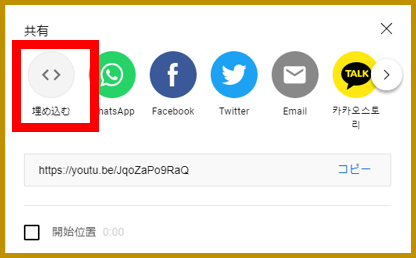
3「コピー」をクリックしてコードをコピーする。
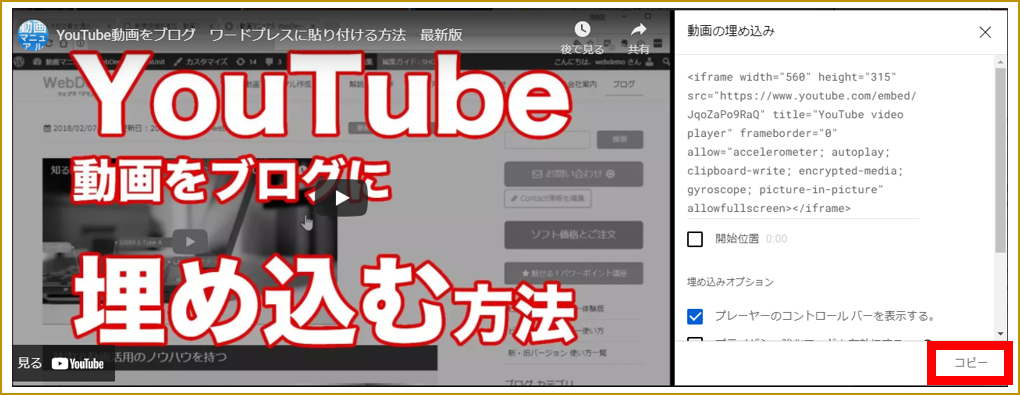
4投稿編集画面「テキスト」にし、挿入したい箇所にコードを貼りつける。
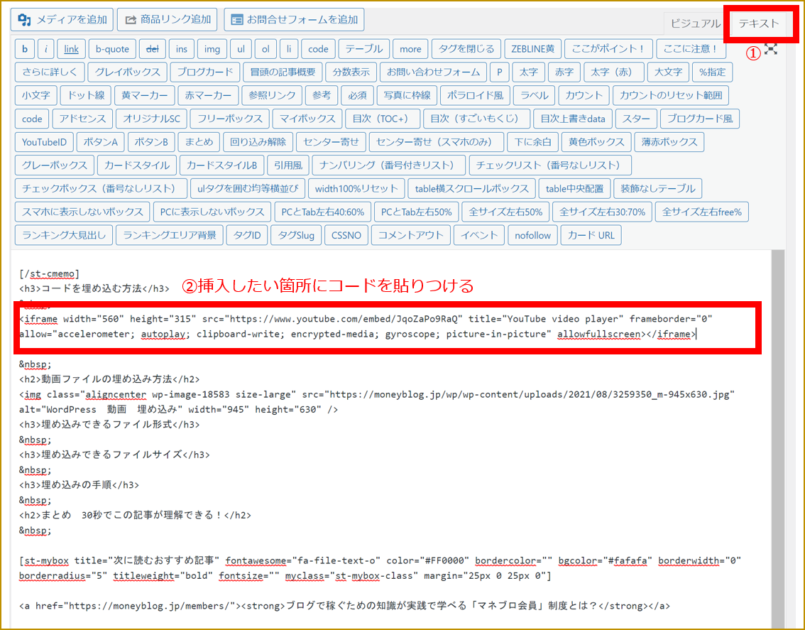
5「width"100%"」に設定する。

まとめ 30秒でこの記事が理解できる!
今回は、WordPressのブログにYouTubeの動画を埋め込む2種類の方法について解説しました。
ブログに動画を埋め込むメリット・デメリットは以下の通りです。
メリット- ページ内の滞在時間を伸ばし、SEOの評価が上がりやすくなる
- 短時間で読者に多くの情報を伝えることができる
- ページが重くなる
- 読者の通信環境によっては閲覧できなくなる
以上を踏まえたうえで、「記事に関連する動画」を「1つだけ」ブログに埋め込むことをおすすめします。
ブログにYouTubeの動画を埋め込み、SEOの評価が上がるようにしましょう。
最後まで読んでいただきありがとうございました。